Comment tout supprimer sur une clé USB
Votre clé USB est-elle saturée et vous devez l'utiliser pour stocker ou transporter d'autres fichiers? La solution à ce problème consiste à supprimer les fichiers actuels du lecteur flash pour faire de la place pour les nouveaux.
Le moyen le plus rapide et le plus efficace de le faire est de le formater. Le formatage supprimera tout ce qui se trouve sur la clé USB et vous laissera un appareil qui a sa «quantité maximale possible d'espace de stockage disponible.
Suppression de tout sur une clé USB sous Windows 7
Les étapes de cet article ont été effectuées sur le système d'exploitation Windows 7. D'autres systèmes d'exploitation vous offriront également la possibilité de formater un lecteur flash USB, mais les étapes peuvent être légèrement différentes.
De plus, une fois que vous avez terminé les étapes ci-dessous, toutes les informations sur votre clé USB auront disparu et vous ne pourrez plus les récupérer. Donc, s'il y a des fichiers sur le lecteur flash que vous souhaitez conserver, vous devez les copier sur votre ordinateur avant de suivre les étapes ci-dessous.
*** Il est très important de confirmer que le lecteur que vous sélectionnez dans les étapes ci-dessous est bien votre lecteur flash USB. Si vous sélectionnez accidentellement le disque dur de votre ordinateur et le formatez, vous pouvez perdre tous les fichiers de votre ordinateur, ainsi que votre installation Windows. Si vous n'êtes pas certain d'avoir sélectionné le bon lecteur, vous devriez trouver quelqu'un qui connaît mieux le système d'exploitation Windows 7 et qui pourra le confirmer pour vous. **
Étape 1: insérez la clé USB dans un port USB de votre ordinateur.
Étape 2: cliquez sur l'icône du dossier de l' Explorateur Windows en bas de votre écran.

Étape 3: Localisez votre clé USB sous la section Ordinateur sur le côté gauche de la fenêtre. Si vous n'êtes pas certain de l'option qui est le lecteur flash, cliquez sur l'option Ordinateur et recherchez le lecteur flash dans la section Périphériques avec stockage amovible .
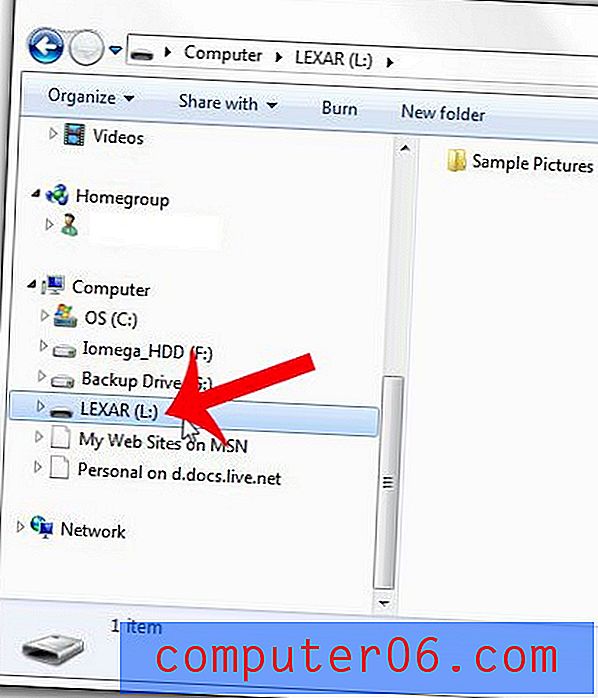
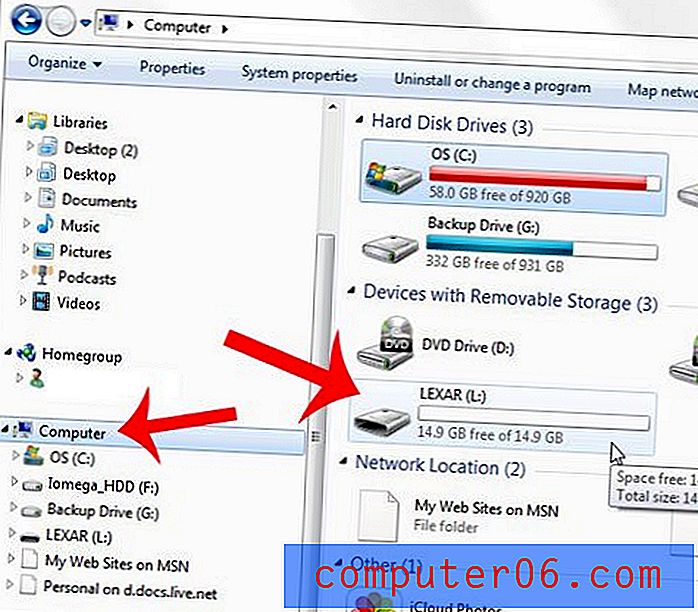
Étape 4: cliquez avec le bouton droit sur le lecteur flash USB, puis cliquez sur l'option Format .
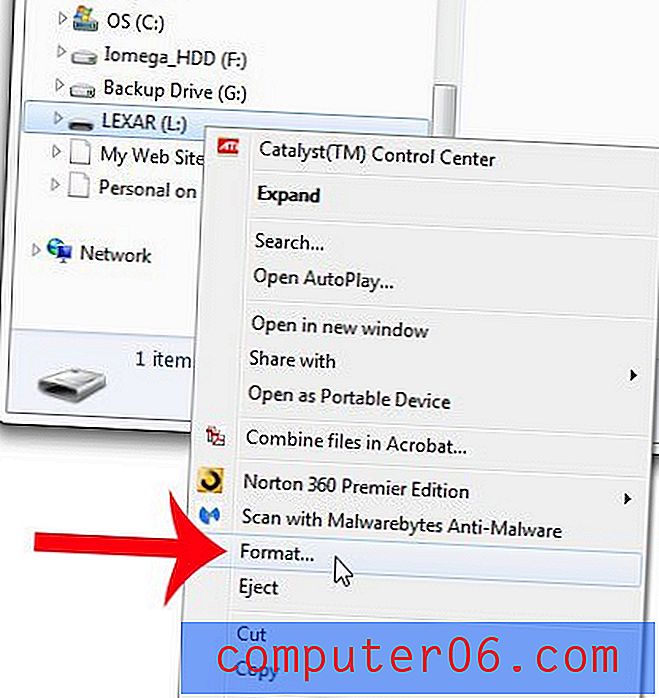
Étape 5: cliquez sur le bouton Démarrer en bas de la fenêtre.
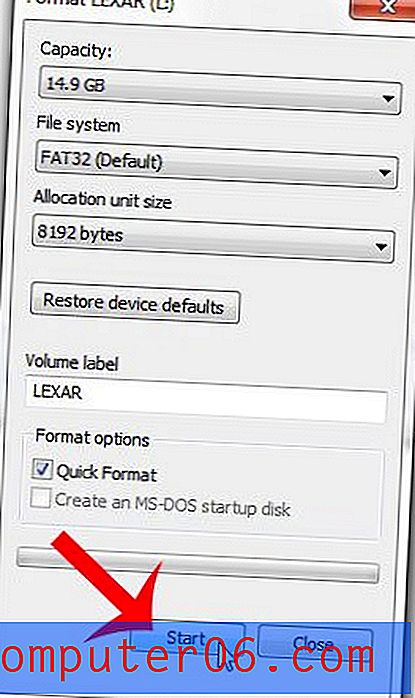
Étape 6: Cliquez sur le bouton OK pour confirmer que vous comprenez que vous êtes sur le point de supprimer toutes les données sur le lecteur flash.
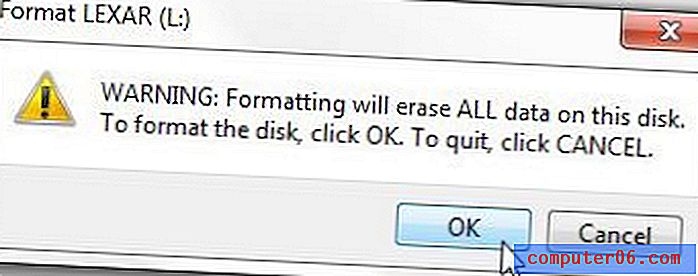
Étape 7: Cliquez sur le bouton OK dans la fenêtre contextuelle qui indique Format terminé, puis cliquez sur le bouton Fermer dans la fenêtre Format .
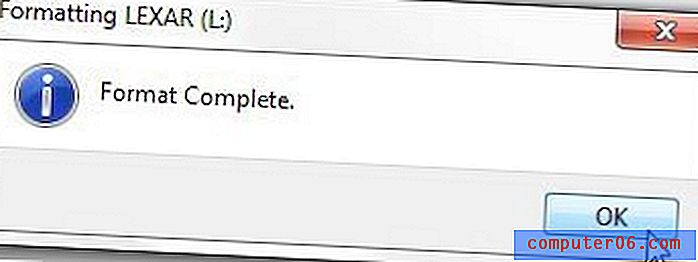
Toutes les données sur votre lecteur flash USB ont maintenant disparu et vous pouvez commencer à ajouter de nouveaux fichiers sur le lecteur.
Votre lecteur flash est-il dans un seul format, mais vous avez besoin qu'il soit dans un format différent pour pouvoir l'utiliser avec une console de jeu vidéo ou un autre appareil? Apprenez à modifier les formats de lecteur flash USB avec cet article.


